Schermafdrukken met Ksnip
Met Ksnip kan je schermafdrukken maken en daarop dan aantekeningen maken. Handig voor mensen die al eens iets moeten uitleggen of demonstreren.
Ksnip installeren
Ksnip is een standaard openSUSE pakket en installeer je vanuit de standaard softwarebronnen:
- Start Programmastarter > Toepassingen > Systeem > YaST Software (Software Manager).
- Geef het root wachtwoord op en klik op de knop OK.
- Typ in het zoekvak ksnip.
- Klik op de knop Zoeken.
- Plaats een plusteken (klik in het selectievak) bij het pakket ksnip.
- Klik op de knop Accepteren.
- Een dialoogvenster toont dat er afhankelijke pakketten worden meegeïnstalleerd om Ksnip te ondersteunen. Klik op de knop Doorgaan om Ksnip te installeren.
- Klik na de succesvolle installatie op de knop Voltooien.
Ksnip start je via de Programmastarter > Toepassingen > Hulpmiddelen > ksnip (ksnip Screenshot Tool). Er verschijnt een venster met enkel een titel-, menu- en werkbalk.

Met de keuzelijst bij de werkbalkknop Nieuw kan je verschillende soorten schermafdrukken maken. Pas na het maken van een schermafdruk verschijnt een werkgebied om de schermafdruk te voorzien van allerlei aantekeningen. Zo heb je:
- Een Pen waarmee je met de vrije hand kunt tekenen.
- Cijfers die je kunt plaatsen, die bijvoorbeeld kunnen verwijzen naar een beschrijvende tekst.
- Een Markeerstift om rechthoekige vlakken te markeren.
- Tekst om te schrijven.
- Een Pijl om onderdelen aan te wijzen.
- Vervagen om gevoelige gegevens te maskeren.
- de mogelijkheid om Rechthoeken te tekenen.
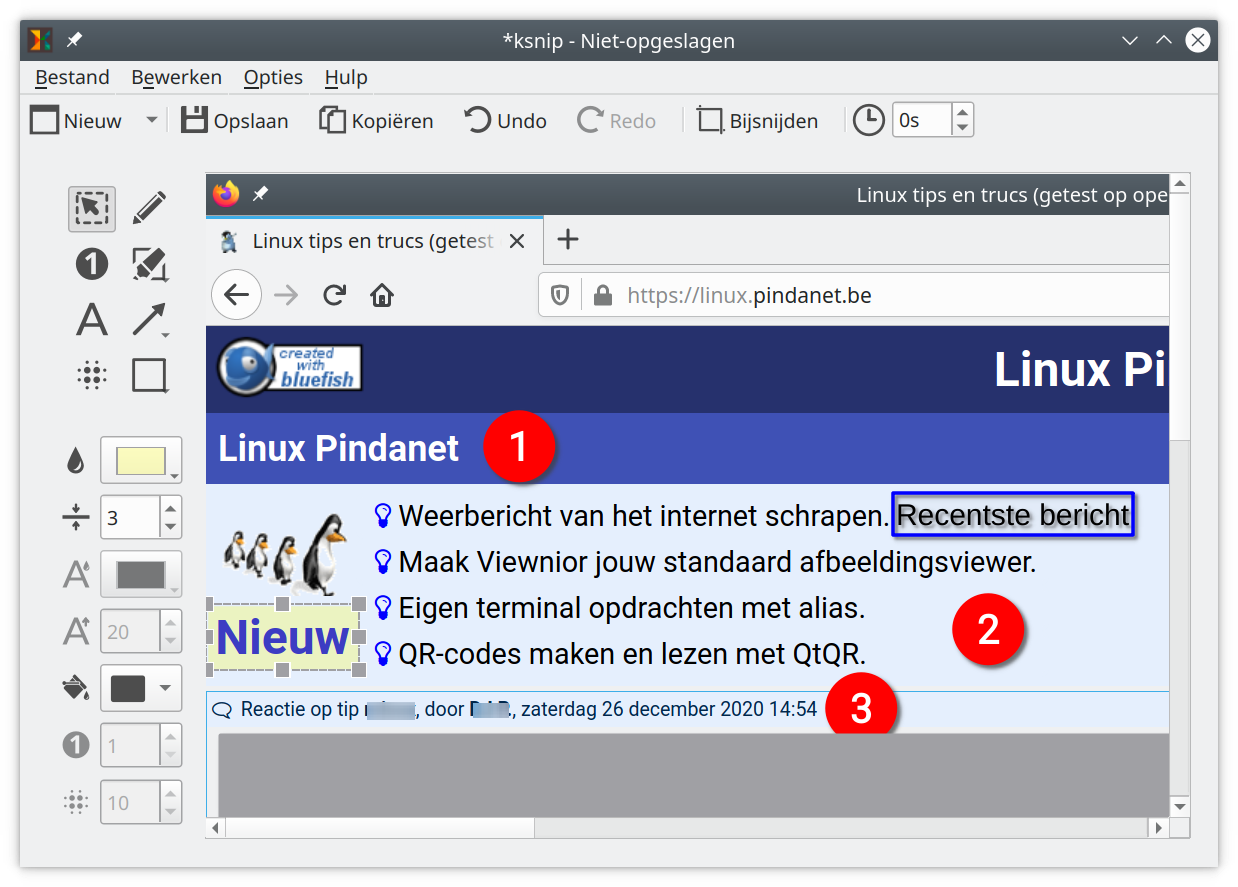
Elk tekengerief heeft zijn eigen aanpasbare eigenschappen zoals kleur, dikte, grootte, enz. Na het plaatsen van de aantekeningen kan je de schermafdruk bewaren op verschillende plaatsen: op schijf, op het klembord (kopiëren) of op Imgur. Om op Imgur te kunnen opslaan, moet je jouw Imgur aanmeldgegevens in de instellingen ingeven.
Via het menu Opties start je daarvoor de opdracht Instellingen:
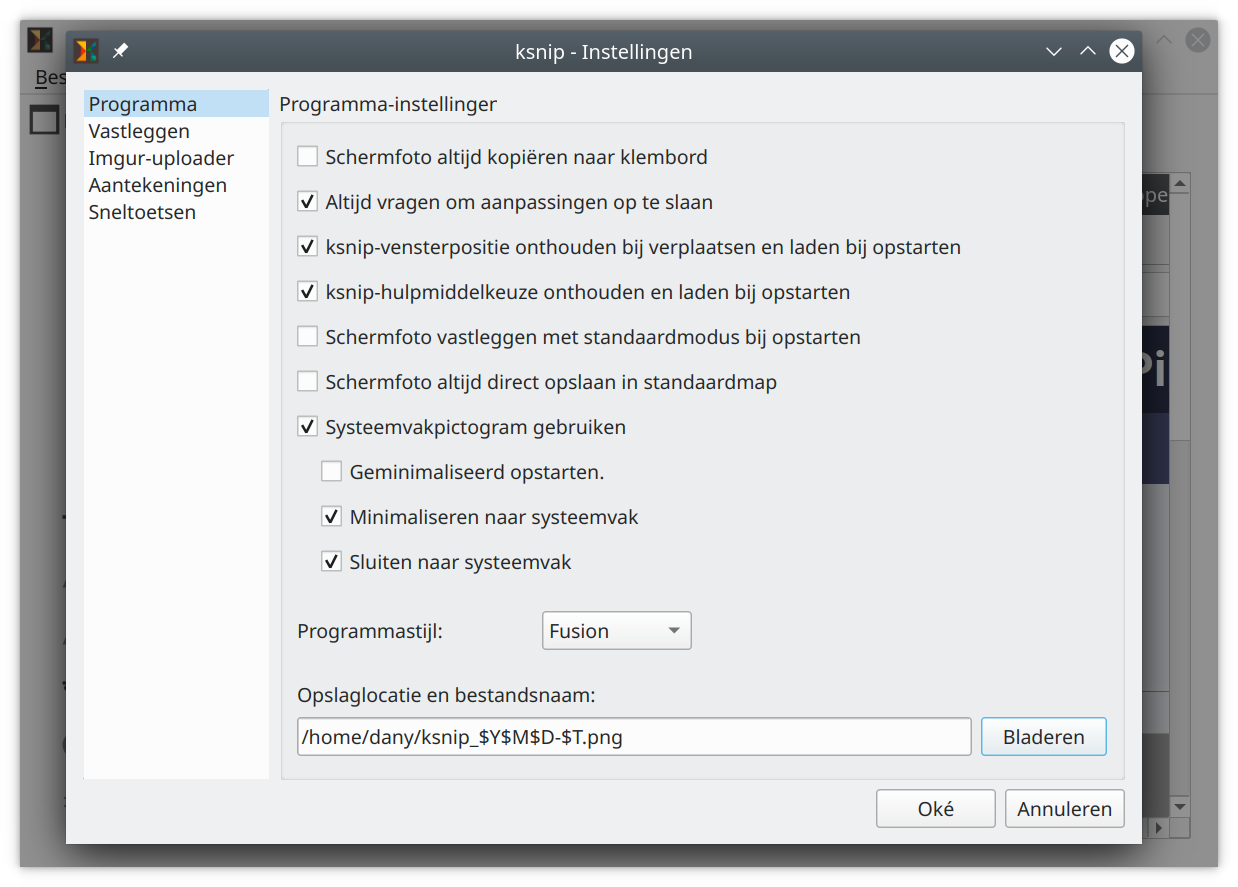
Het instellingenvenster is opgedeeld in verschillende categorieën, die je in het linker paneel kunt activeren.
Bij de Programma instellingen merk je dat Ksnip steeds ter beschikking blijft via het Systeemvak.
Via het snelmenu (rechter muisklik op het systeemvakpictogram) kan je verschillende opdrachten aan Ksnip doorgeven.

In de categorie Vastleggen kan je het maken van een schermafdruk aanpassen. In de categorie Imgur-uploader geef je jouw Imgur accountgegevens in. De categorie Aantekeningen activeer je om de aantekeningsstijl in te stellen.
Ksnip gebruikt eigen Sneltoetsen om via het toetsenbord snel schermafdrukken te maken. Dit heeft als voordeel dat het standaard schermafdrukprogramma (Spectacle in KDE) actief blijft. Maar als nadeel dat je nieuwe sneltoetsen moet aanleren: zoals Alt+Shift+f voor het maken van een schermafdruk met Ksnip van het volledige scherm. Alle gebruikte sneltoetsen kan je ontdekken in de categorie Sneltoetsen van de instellingen. Desnoods kan je ze daar ook zelf aanpassen. Let daarbij wel op dat je geen sneltoetsen instelt die reeds door andere applicaties gebruikt worden.
Ksnip volledig verwijderen
- Sluit Ksnip volledig af, dus niet alleen het venster, maar ook via het snelmenu van het pictogram in het systeemvak.
- De configuratie van Ksnip verwijder je in de bestandsbeheerder Dolphin als volgt:
- Activeer in het menu (knop met drie horizontale strepen) de optie Verborgen bestanden tonen.
- Open indien aanwezig de verborgen map .config.
- Verwijder indien aanwezig de map ksnip.
- Deactiveer in het menu de optie Verborgen bestanden tonen. Zo werk je terug veiliger en wordt alles terug een pak overzichtelijker.
- Ksnip zelf verwijder je volledig als volgt van de computer:
- Start Programmastarter > Toepassingen > Systeem > YaST Software (Software Manager).
- Geef het root wachtwoord op en klik op de knop OK.
- Activeer in het menu Opties de optie Opruimen na het verwijderen van pakketten.
- Typ in het zoekvak ksnip.
- Klik op de knop Zoeken.
- Plaats een minteken (verschillende keren klikken in het selectievak) bij het pakket ksnip.
- Klik op de knop Accepteren.
- Een dialoogvenster toont dat er enkel voor Ksnip noodzakelijke afhankelijke pakketten mee worden verwijderd. Klik op de knop Doorgaan om Ksnip volledig te verwijderen.
- Klik na de succesvolle verwijdering op de knop Voltooien.